发布日期:2018-03-05 作者:小白系统 来源:http://www.03727.com
许多朋友的电脑在磁盘读写时都会遇到错误,有时候一开机就会提示“正在扫描和修复驱动器”,这种情况是因为电脑磁盘的文件系统出现错误了,你们需要进行扫描和修复。那么win7磁盘驱动器错误如何办呢?就此问题,下面教大家win7扫描修复磁盘驱动器错误介绍。
win7磁盘驱动器错误如何办
办法一:使用磁盘属性中的“查错”工具
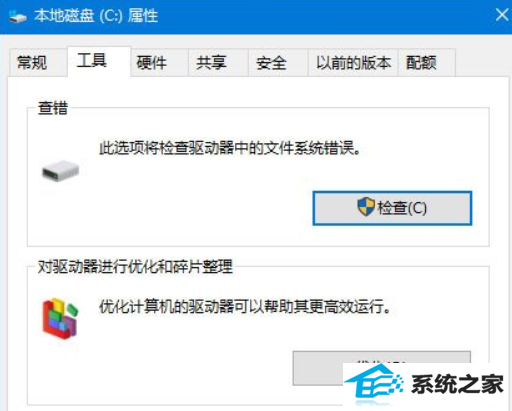
本办法是图形化界面操作,不熟悉命令行的童鞋可以直观地轻松操作。在《win10/win7双系统开机总是提示“正在扫描和修复驱动器”如何办》一文中已经作过全面教程,这里不再赘述。
办法二:在控制面板中查看“驱动器状态”
依次进入“控制面板\系统和安全\安全和维护”,展开“维护”选项,即可看到“驱动器状态”。如图:
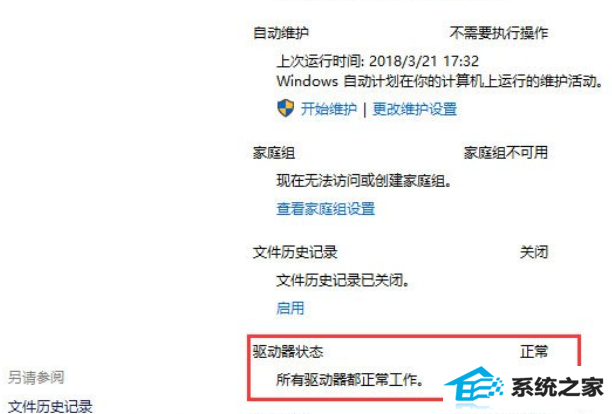
如果某个驱动器存在错误,那么这里会有提示,并给出运行扫描修复工具的链接。
办法三:运行chkdsk命令扫描修复磁盘错误
1、chkdsk是win系统自带的磁盘扫描修复工具。你们既可以在cmd命令提示符中,也可以在win powershell中运行chkdsk命令。使用命令行有一个好处便是:即使磁盘错误导致无法进入系统,也可以进入winRE(win还原环境)后运行命令提示符进行扫描修复。
chkdsk命令格式如下:
01
chkdsk x: /F
复制代码
ps:x:为需要扫描的驱动器盘符;需要以管理员身份运行cmd命令提示符或win powershell。
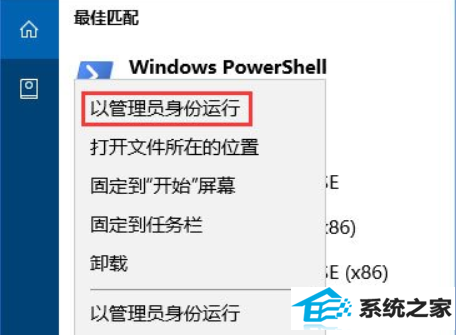
2、如果您想要从扫描到的错误扇区中还原数据,则需要添加/R参数,命令如下:
01
chkdsk x: /F /R
复制代码
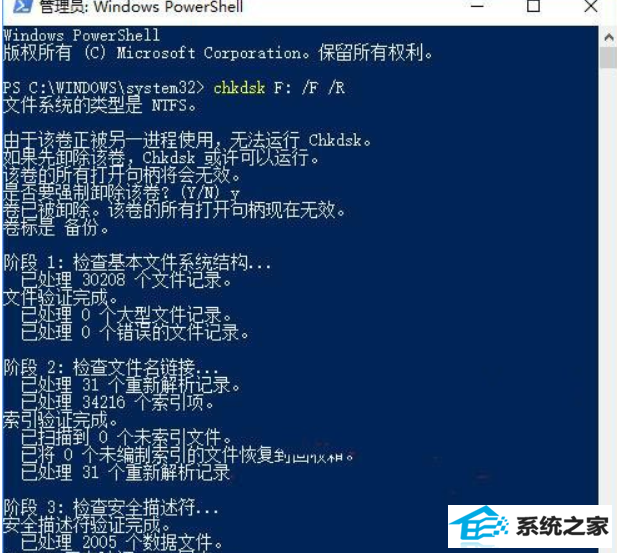
3、如果您需要经常使用上述命令扫描修复磁盘,那么可以把上述命令复制到记事本中,然后把记事本的后缀扩展名.txt修改为.dat(运行命令提示符)或.ps1(运行win powershell),然后右键点击该文件,选择“以管理员身份运行”即可(怎么为.ps1格式powershell脚本的右键菜单添加“以管理员身份运行”选项)。
ps: 如果您在运行chkdsk命令扫描系统盘时,因为磁盘被占用而无法运行命令,那么系统重启后开机进入系统前就会提示您运行chkdsk扫描修复磁盘驱动器。
4、如果您担心提示的时间太短而错过,那么你们可以通过修改注册表延长提示时间。办法如下:
打开注册表编辑器,定位至
HKEY_LoCAL_MACHinE\sYsTEM\CurrentControlset\Control\session Manager注:鉴于修改注册表有风险,所以建议修改前备份注册表,或者创建系统恢复点,以便出现问题时还原。
在右侧窗口中找到AutoChkTimeout值,如果没有可以新建一个dwoRd(32位)值,然后命名为AutoChkTimeout即可。双击AutoChkTimeout值打开编辑窗口,把基数修改为“十进制”,然后数值数据填写您但愿的秒数即可,例如您想让提示时间保持 8 秒,这里就填写 8 即可。